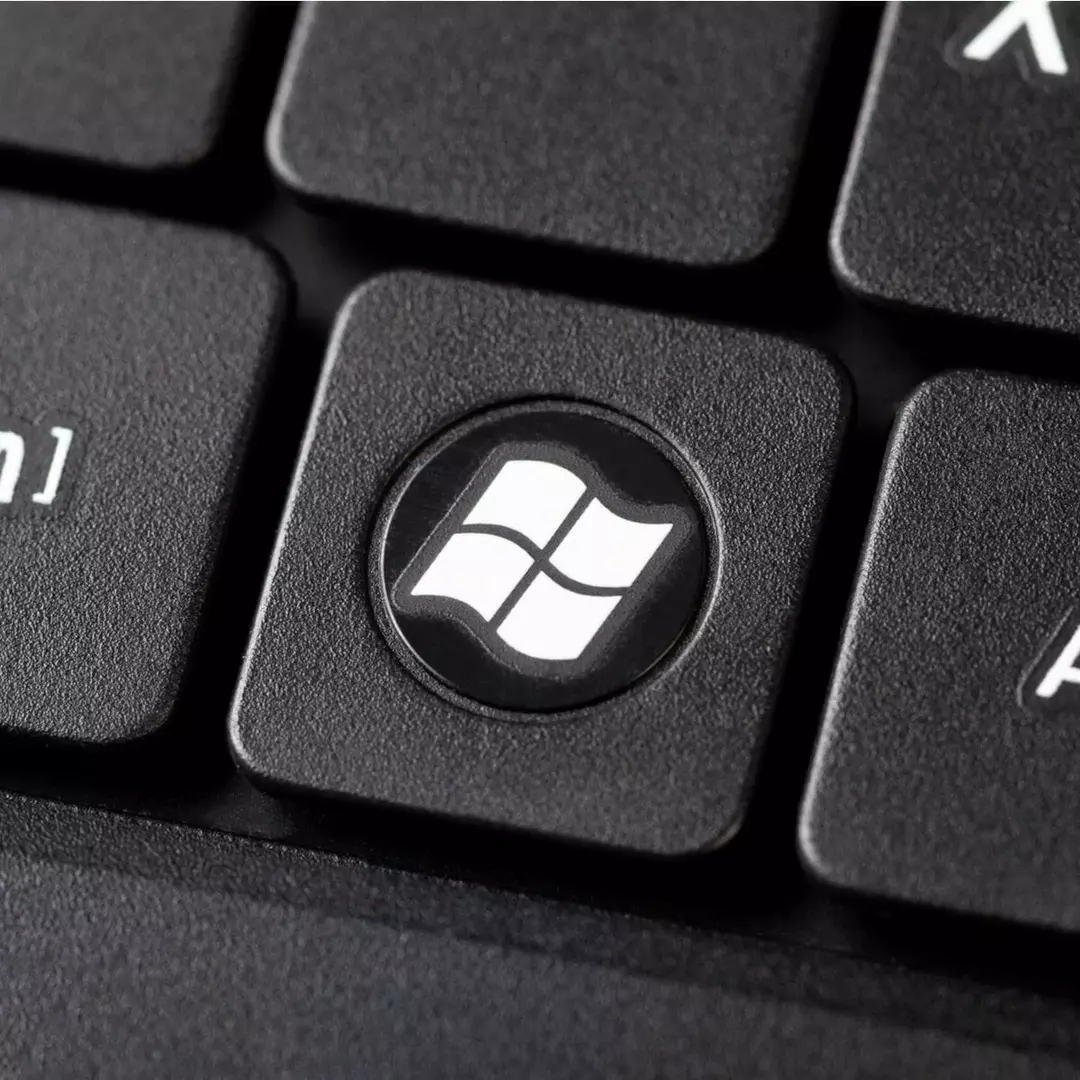Mange brugere rapporterer, at de ser denne fejlmeddelelse og siger ”Kan ikke finde script-fil C: \ Windows \ run.vbs“, Når du prøver at logge ind på din computer. Når du prøver at logge på, vises en sort skærm med ovenstående fejlmeddelelse, der forhindrer dig i at logge ind og fortsætte til Windows-skrivebordet.
Baseret på ekspertudtalelse er årsagen til denne fejl en malware, der inficerede dit system. Disse ondsindede programmer vides at gøre ændringer i din computers registreringsdatabase, hvor de foretager ændringer i værdi af Userinit-registreringsdatabasen og erstatter også standardværdidataene i Windows med en Vbscript-fil navn. Denne malware er kendt for at fjerne .vbs-filen fra System32-mappen på din computer og dermed vise fejlmeddelelsen.
Men heldigvis kan dette løses. Lad os se hvordan.
Løsning: Brug af registreringseditoren
Trin 1: Tryk på Ctrl + Alt + Slete taster sammen på dit tastatur for at åbne sikkerhedsindstillingerne. Klik på Jobliste mulighed.
*Bemærk - Da du ikke kan nå Windows-skrivebordet, er der ingen anden måde, du kan åbne Jobliste undtagen denne metode.
Trin 2: I Jobliste gå til vinduet Fil fanen og vælg Kør ny opgave.

Trin 3: I skab ny opgaveprompt, skriv regedit i søgefeltet, og marker afkrydsningsfeltet ud for Opret denne opgave med administrative rettigheder. Hit Okay.

Trin 4: I Registreringseditor vindue, naviger til nedenstående sti:
HKEY_LOCAL_MACHINE \ SOFTWARE \ Microsoft \ Windows NT \ CurrentVersion \ Winlogon

Trin 5: I Rediger streng vindue i vinduet Værdidata felt, skal du slette værdien og omskrive den samme værdi igen som nedenfor:
C: \ Windows \ system32 \ userinit.exe,
Trykke Okay for at gemme ændringerne og afslutte.
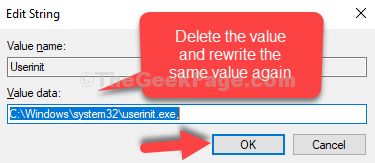
*Bemærk - Vær meget forsigtig, mens du skriver værdien igen. Sørg for, at det er nøjagtigt det samme som det var tidligere, selv med komma til sidst, ellers går det galt.
Trin 6: Gå nu tilbage til Jobliste vindue og klik på Brugere fanen. Højreklik på brugeren og klik på Koble fra.
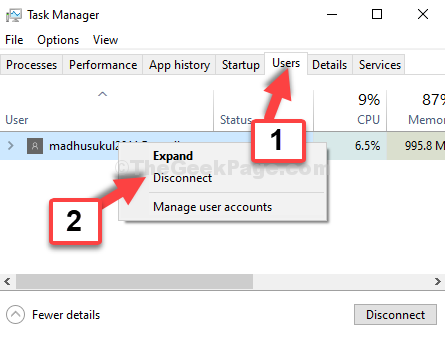
Du vil se en anden prompt, der spørger, om du er, du vil afbryde. Klik blot på Afbryd brugeren mulighed, og det logger dig ud. Prøv nu at logge ind, så bliver du let logget ind denne gang.